Sabit diske erişim nasıl geri kazanılır, sabit disk açılamaması hatası nasıl düzeltilir

Bu yazımızda, sabit diskiniz bozulduğunda ona nasıl yeniden erişebileceğinizi anlatacağız. Haydi gelin birlikte izleyelim!
Sık sık belge işlemeniz, sözleşme veya belge taslağı hazırlamanız gerektiğinde, el yazısına yer açmak için noktalı çizgiler oluşturmak artık garip değil. Word'de noktalı çizgileri düzgün bir şekilde oluşturabilmek için Word'deki Sekme aracını kullanırız .
Bu Sekme aracının, daha rahat ve kesin metin düzenleri oluşturmak için satır ve paragraf hizalamasını kullanma ve metinde noktalı çizgiler oluşturma gibi birçok farklı yararlı kullanımı vardır. Metinde Sekme Ayarlama, Metinde Sekme biçimlendirmesi, belirlediğiniz kurallara göre noktalı çizgiler veya düz çizgiler oluşturacaktır.
Kullanıcıların noktaları elle yazmak yerine, sadece Tab tuşuna basması yeterli oluyor ve üç nokta beliriyor; bu, metin sunulması gerektiğinde oldukça kullanışlı oluyor. Aşağıdaki makale Word'deki Sekme türlerini ve Word'de noktalı çizgilerin nasıl oluşturulacağını özetleyecektir.
İçindekiler
Öncelikle Word'de Tab'ı hizalamak için cetvel çubuğunu açmamız gerekiyor. Görünüm sekmesine tıklayın ve ardından Cetvel'i seçin.

Word'de 7 farklı Sekme türü vardır:
 Sol Sekme Sol Sekme |
Metin satırlarını Sekme konumunda soldan sağa hizala. |
 Orta Sekme Orta Sekme |
Görüntülenen Sekme konumunun iki kenarını ortalayın. |
 Sağ Sekme Sağ Sekme |
Metni Tab konumundan sağdan sola hizala. |
 Ondalık sekmesi Ondalık sekmesi |
Sola hizalayın Tab, sayıları tire veya ve işareti gibi diğer karakterlerle hizalamak için ondalık Tab kullanmayın. |
 Sekme Çubuğu Sekme Çubuğu |
Metin hizalama için bu tür Sekmeyi kullanmayacaktır. Sekme Çubuğu, yazdıkça görüntülenmek üzere Sekme konumunu izleyen siyah dikey bir çizgiye dönüşecektir. |
 İlk satırı girintili yap İlk satırı girintili yap |
Belgenin ilk satırını girintili yapın. |
 Paragraf girintisi Paragraf girintisi |
Bu Tab'ı kullanmak, ilk satır hariç, paragrafın sonraki satırlarının girintili olmasını sağlar. |
Microsoft Word'ü açın , Word'ün eski sürümlerinde (2010'dan önce), Biçim > Sekmeler'e gittiğinizde Sekmeler tuşu kontrol paneli görünecektir . Word 2010 ve üzeri sürümlerde, Word belgesine sağ tıklayıp Paragraf > Sekmeler seçeneğini belirlememiz yeterli :
Word 2010, 2013, 2016'da Sekmelere erişmenin 2 yolu vardır:
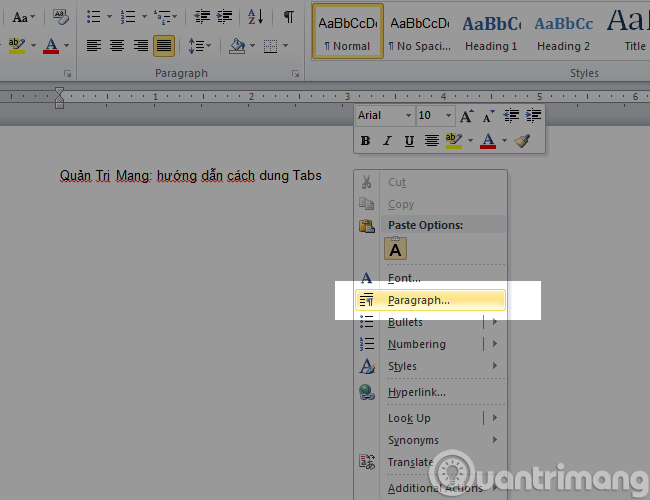
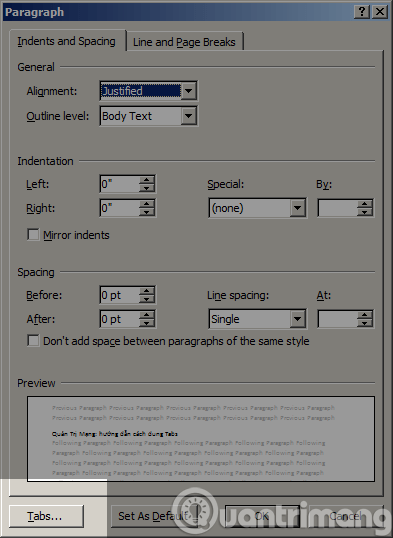
Sekmeler panelinde aşağıdaki seçenekleri göreceğiz:
İstediğiniz değerleri seçip Set tuşuna basarak değiştirebilirsiniz. Yukarıdaki örnekte olduğu gibi, daha kolay gözünüzde canlandırabilmeniz için aşağıdaki görselle açıklayayım:
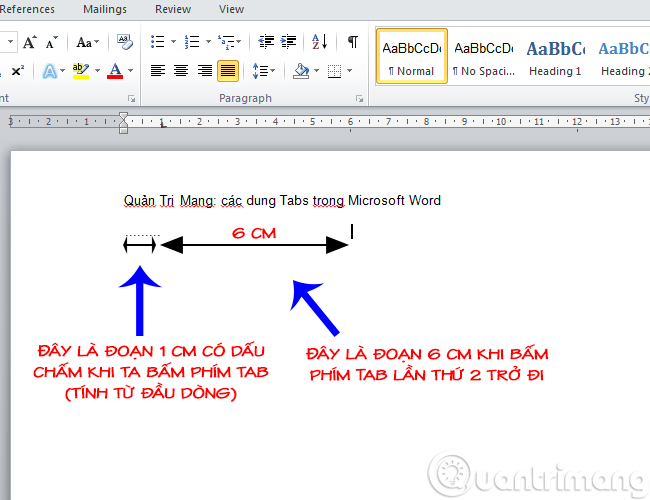
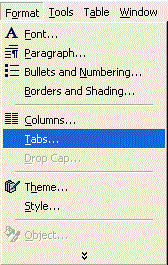
Word'deki Cetvel çubuğu, çok basit bir uygulama ile ve Word'ün çoğu sürümüne benzer şekilde, istediğiniz noktaları (....) veya herhangi bir çizgi stilini hızlı bir şekilde oluşturmanıza olanak tanıyan bir seçeneğe sahiptir.
Adım 1:
Öncelikle Word'de cetvel çubuğu görünmüyorsa onu göstermeniz gerekiyor. Word'de cetvel çubuğunu görüntülemek için Görünüm'e tıklayıp ardından Cetvel kutusunu işaretliyoruz .
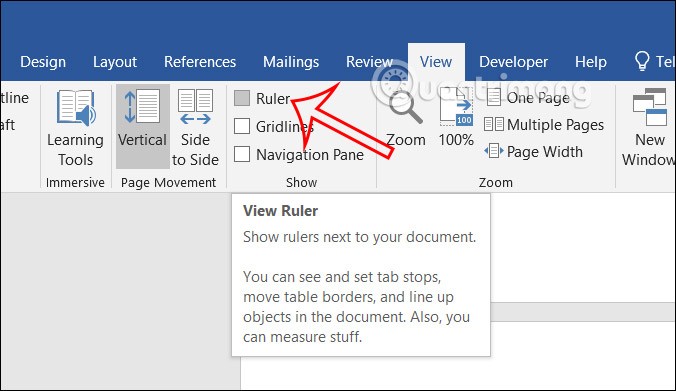
Adım 2:
Daha sonra Word'de nokta (....)'nın oluşturulacağı konumu belirlemeniz, bunun için Word'de sekme oluşturmak için Cetvel çubuğuna sol tıklayarak sol kenar boşluğunu ve uzunluğunu hizalamanız gerekmektedir.
Sayfanın sonuna kadar bir nokta çizgisi (....) oluşturmak istiyorsanız, cetvelin ucuna sol tıklayarak sayfanın alt kısmında bir sekme oluşturabilirsiniz.
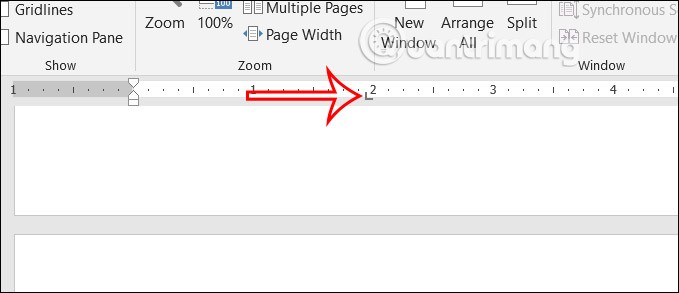
Adım 3:
Daha sonra bu cetvel çubuğundaki sekme simgesine çift tıklayın . Word'de sekme stillerini ayarlamak için bir tablo görüntüler.
Şimdi Word'de nokta (....) oluşturmak için 2 numaralı kutucuğu işaretliyoruz . Daha sonra kurulumu yapmak için Set tuşuna , kaydetmek için OK tuşuna basın .
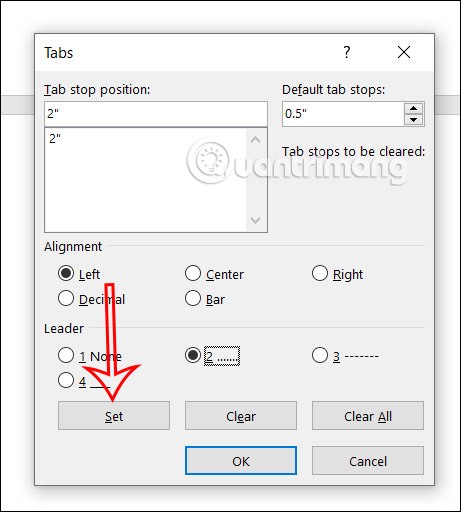
Adım 4:
Daha sonra Tab tuşuna basın , hemen Cetvel çubuğunda gösterilen sekme konumuna karşılık gelen uzunlukta bir nokta çizgisi (....) belirir.
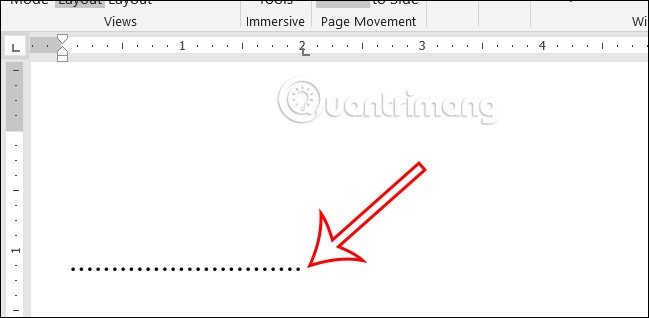
Eğer tekrar noktalı çizgi stiline dönmek isterseniz , bu da çok basit. Noktalı çizginin uzunluğunu hesaplamak için cetveldeki sekme konumuna tıklayın ve ardından çift tıklayın.
Daha sonra yeni nokta çizgisi için bir desen seçeceğiz , örneğin 3 numara ve ayrıca kaydetmek için Ayarla ve Tamam'a basacağız.
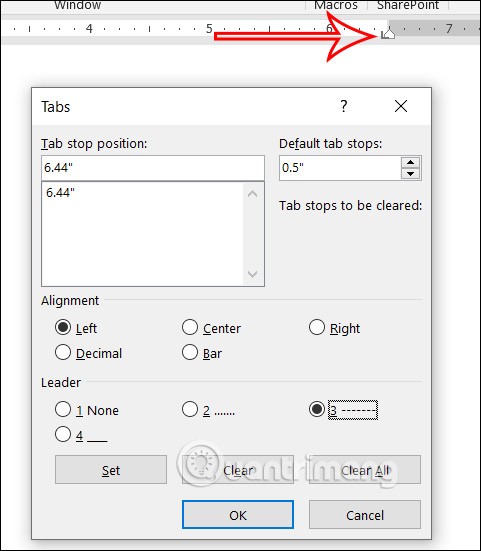
Sonuç olarak, sekme konumunda gösterildiği gibi kesikli bir çizginin görüntülendiğini göreceğiz.
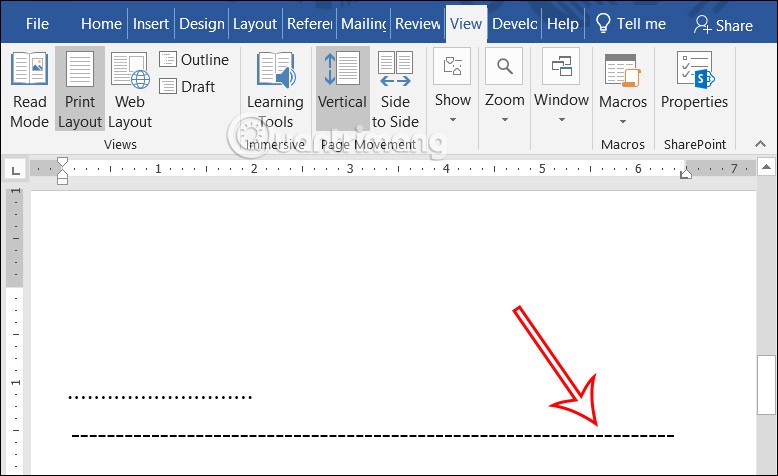
Cetvelin içinden noktalı bir çizgi (....) oluşturarak, sekme konumunu cetvelde önceden ayarladığınız için noktalı çizginin (....) ne kadar uzun olduğunu hemen bileceksiniz.
Sekmelere tıkladığınızda ayarları kullanmak istemiyorsanız, Sekmeler kontrol panelini açın ve Temizle veya Tümünü Temizle düğmesine tıklayın . Daha sonra Tamam'a basın .
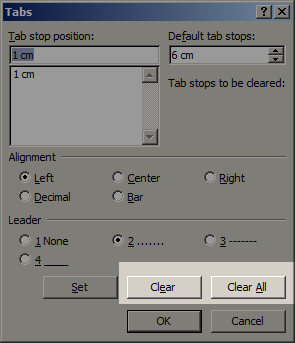
Veya Cetvel çubuğu açıkken Sekmeleri kaldırmanın daha hızlı bir yolu var : kullanılmayan Sekmeler simgesini Cetvel çubuğundan Word çalışma ekranına sürükleyin. Bu, seçili satırdaki belirli Sekmeleri kaldırmaya eşdeğerdir.
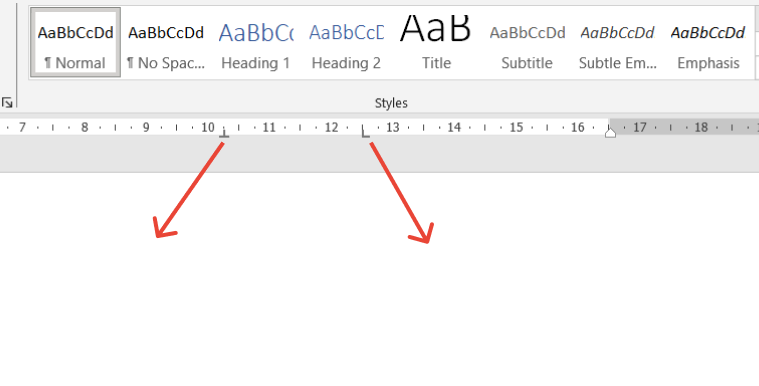
Yukarıda Word'de Noktalı Sekmeler Oluşturma ve Silme konusunda yaygın olarak kullanılan bazı yöntemler yer almaktadır. Daha iyi bir yolunuz varsa lütfen aşağıdaki yorumlarda diğer kullanıcılarla paylaşın!
Bu yazımızda, sabit diskiniz bozulduğunda ona nasıl yeniden erişebileceğinizi anlatacağız. Haydi gelin birlikte izleyelim!
İlk bakışta AirPods, diğer gerçek kablosuz kulaklıklara benziyor. Ancak birkaç az bilinen özelliği keşfedilince her şey değişti.
Apple, yepyeni buzlu cam tasarımı, daha akıllı deneyimler ve bilindik uygulamalarda iyileştirmeler içeren büyük bir güncelleme olan iOS 26'yı tanıttı.
Öğrencilerin çalışmaları için belirli bir dizüstü bilgisayara ihtiyaçları vardır. Bu dizüstü bilgisayar, seçtikleri bölümde iyi performans gösterecek kadar güçlü olmasının yanı sıra, tüm gün yanınızda taşıyabileceğiniz kadar kompakt ve hafif olmalıdır.
Windows 10'a yazıcı eklemek basittir, ancak kablolu cihazlar için süreç kablosuz cihazlardan farklı olacaktır.
Bildiğiniz gibi RAM, bir bilgisayarda çok önemli bir donanım parçasıdır; verileri işlemek için bellek görevi görür ve bir dizüstü bilgisayarın veya masaüstü bilgisayarın hızını belirleyen faktördür. Aşağıdaki makalede, WebTech360, Windows'ta yazılım kullanarak RAM hatalarını kontrol etmenin bazı yollarını anlatacaktır.
Akıllı televizyonlar gerçekten dünyayı kasıp kavurdu. Teknolojinin sunduğu pek çok harika özellik ve internet bağlantısı, televizyon izleme şeklimizi değiştirdi.
Buzdolapları evlerde sıkça kullanılan cihazlardır. Buzdolapları genellikle 2 bölmeden oluşur, soğutucu bölme geniştir ve kullanıcı her açtığında otomatik olarak yanan bir ışığa sahiptir, dondurucu bölme ise dardır ve hiç ışığı yoktur.
Wi-Fi ağları, yönlendiriciler, bant genişliği ve parazitlerin yanı sıra birçok faktörden etkilenir; ancak ağınızı güçlendirmenin bazı akıllı yolları vardır.
Telefonunuzda kararlı iOS 16'ya geri dönmek istiyorsanız, iOS 17'yi kaldırma ve iOS 17'den 16'ya geri dönme konusunda temel kılavuzu burada bulabilirsiniz.
Yoğurt harika bir besindir. Her gün yoğurt yemek faydalı mıdır? Her gün yoğurt yediğinizde vücudunuzda nasıl değişiklikler olur? Hadi birlikte öğrenelim!
Bu yazıda en besleyici pirinç türleri ve seçtiğiniz pirincin sağlık yararlarından nasıl en iyi şekilde yararlanabileceğiniz ele alınıyor.
Uyku düzeninizi ve uyku vakti rutininizi oluşturmak, çalar saatinizi değiştirmek ve beslenmenizi buna göre ayarlamak, daha iyi uyumanıza ve sabahları zamanında uyanmanıza yardımcı olabilecek önlemlerden birkaçıdır.
Kiralayın Lütfen! Landlord Sim, iOS ve Android'de oynanabilen bir simülasyon mobil oyunudur. Bir apartman kompleksinin ev sahibi olarak oynayacak ve dairenizin içini iyileştirme ve kiracılar için hazır hale getirme amacıyla bir daireyi kiralamaya başlayacaksınız.
Bathroom Tower Defense Roblox oyun kodunu alın ve heyecan verici ödüller için kullanın. Daha yüksek hasara sahip kuleleri yükseltmenize veya kilidini açmanıza yardımcı olacaklar.













